Linux はテキストコンテンツを表示できますか?
Linux はテキスト コンテンツを表示できます。さまざまな表示コマンドが組み込まれています: 1. 最初の行からコンテンツを表示できる cat、2. 最後の行からコンテンツを表示できる tac、3 . more、コンテンツをページごとに表示できます; 4. head、テキストの先頭で指定した行数のコンテンツを表示できます; 5. tail、テキストの末尾の数行を表示できます、等

#このチュートリアルの動作環境: linux5.9.8 システム、Dell G3 コンピューター。
Linux では、テキスト エディターで開かなくても、いくつかのコマンドを使用してテキスト ファイルの内容をプレビューできます。
Linux にはさまざまな組み込みの表示コマンドがあります。よく使用されるテキスト表示コマンドのいくつかを次に示します:
cat:从第一行开始显示文本内容(适用于内容较少的) tac:从最后一行开始显示,是 cat 的逆顺序 more:一页一页的显示文本内容(适用于内容较多的) less:与 more 类似,但是比 more 更好的是,它可以往前翻页! head:只看文本的前面几行 tail:只看文本的后面几行 nl:显示文本内容与行号
1。 cat コマンド
##cat コマンドは、コンテンツの少ないファイルを表示するためによく使用されます。多くの人がこのコマンドを「kitten」コマンドと呼んでいますが、cat は実際には concatenate の略語で、テキスト コンテンツの連続表示を意味します。格式为:cat [参数选项] [文件]
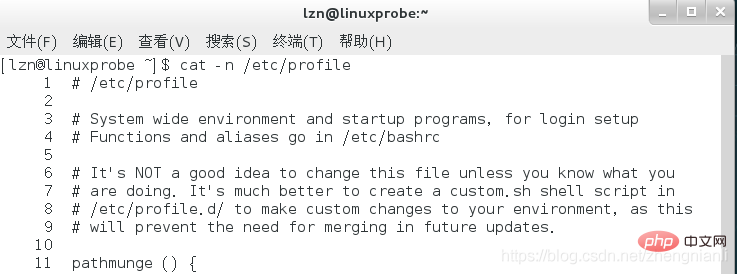
-n を追加します。 cat のその他のパラメータ オプションについては、「man cat」と入力して表示できます。以下にリストされている他のコマンドの詳細な紹介も、man コマンド を入力して表示できます。
2. tac コマンド
tac コマンドは cat コマンドの逆で、ファイルの最後から表示を開始します。3. more コマンド
more コマンドは、大きなコンテンツを含むファイルの表示に適しています。コンテンツがどれだけ読まれたかを示すパーセンテージをリアルタイムで表示できるためです。格式为:more [参数选项] [文件]
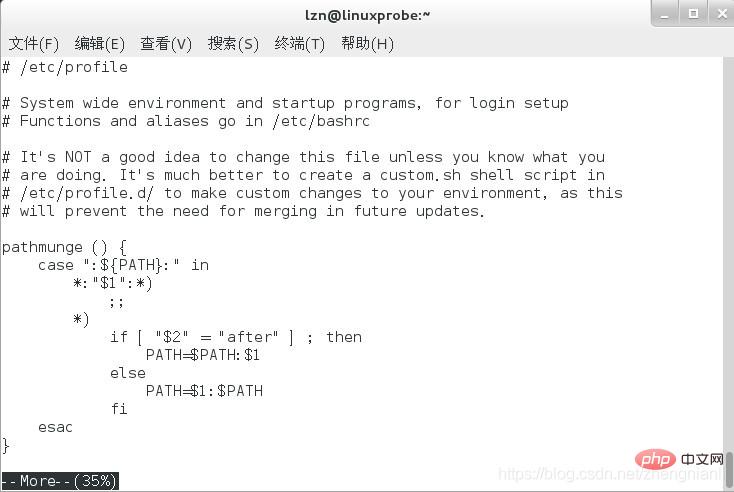
スペース バーまたは Enter キーを使用してページを下に移動すると、次のコンテンツを表示できます。
4.less コマンド
less は、大きなコンテンツを含むファイルの表示にも適しています。少ない方がページを上下に移動できるため、多いよりも少ない方が柔軟性が高くなります。キーボードのPgUp キーを押してページを上に移動し、PgDn キーを押してページを下に移動します。ただし、less コマンドは現在の読み取り率をリアルタイムで表示しません。
格式为:less [参数选项] [文件]
5. head コマンド
head コマンドは、ファイルの最初の n 行を表示するために使用されます。たとえば、コマンドhead -n 20 /etc/profile
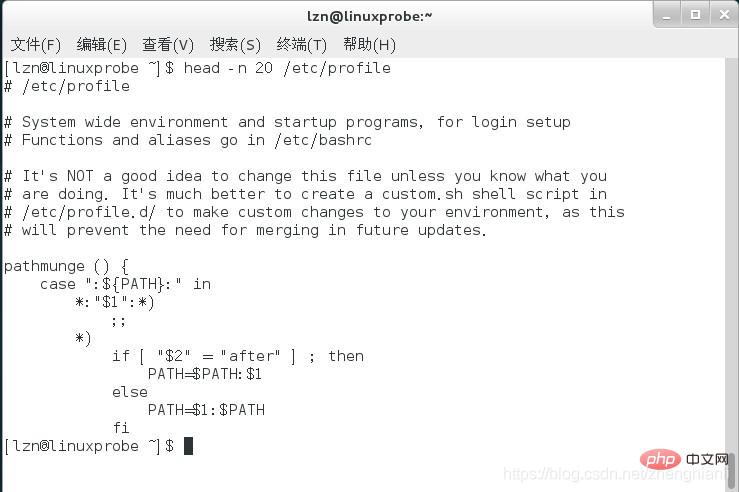
6, tail command
tail コマンドは head コマンドの逆で、ファイルの最後の n 行を表示するために使用されます。例: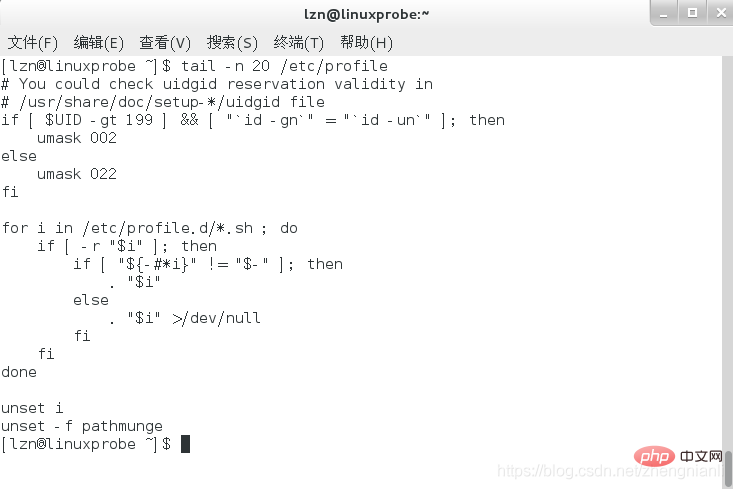
7、nl コマンド
nl コマンドは、内容を表示しながら行番号を表示でき、 cat - n コマンドの機能は似ています:
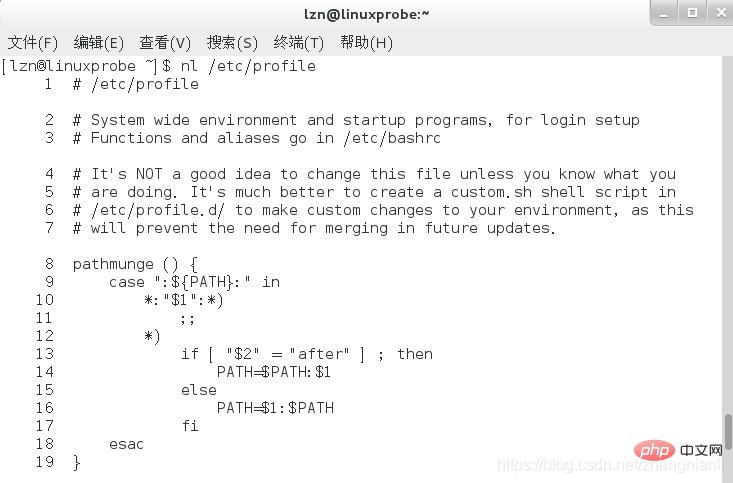
Linux ビデオ チュートリアル 」
以上がLinux はテキストコンテンツを表示できますか?の詳細内容です。詳細については、PHP 中国語 Web サイトの他の関連記事を参照してください。

ホットAIツール

Undresser.AI Undress
リアルなヌード写真を作成する AI 搭載アプリ

AI Clothes Remover
写真から衣服を削除するオンライン AI ツール。

Undress AI Tool
脱衣画像を無料で

Clothoff.io
AI衣類リムーバー

AI Hentai Generator
AIヘンタイを無料で生成します。

人気の記事

ホットツール

メモ帳++7.3.1
使いやすく無料のコードエディター

SublimeText3 中国語版
中国語版、とても使いやすい

ゼンドスタジオ 13.0.1
強力な PHP 統合開発環境

ドリームウィーバー CS6
ビジュアル Web 開発ツール

SublimeText3 Mac版
神レベルのコード編集ソフト(SublimeText3)

ホットトピック
 7555
7555
 15
15
 1384
1384
 52
52
 83
83
 11
11
 28
28
 96
96
 CentosとUbuntuの違い
Apr 14, 2025 pm 09:09 PM
CentosとUbuntuの違い
Apr 14, 2025 pm 09:09 PM
Centosとubuntuの重要な違いは次のとおりです。起源(CentosはRed Hat、for Enterprises、UbuntuはDebianに由来します。個人用のDebianに由来します)、パッケージ管理(CentosはYumを使用し、安定性に焦点を当てます。チュートリアルとドキュメント)、使用(Centosはサーバーに偏っています。Ubuntuはサーバーやデスクトップに適しています)、その他の違いにはインストールのシンプルさが含まれます(Centos is Thin)
 Centosをインストールする方法
Apr 14, 2025 pm 09:03 PM
Centosをインストールする方法
Apr 14, 2025 pm 09:03 PM
Centosのインストール手順:ISO画像をダウンロードし、起動可能なメディアを燃やします。起動してインストールソースを選択します。言語とキーボードのレイアウトを選択します。ネットワークを構成します。ハードディスクをパーティション化します。システムクロックを設定します。ルートユーザーを作成します。ソフトウェアパッケージを選択します。インストールを開始します。インストールが完了した後、ハードディスクから再起動して起動します。
 メンテナンスを停止した後のCentosの選択
Apr 14, 2025 pm 08:51 PM
メンテナンスを停止した後のCentosの選択
Apr 14, 2025 pm 08:51 PM
Centosは廃止されました、代替品には次のものが含まれます。1。RockyLinux(最高の互換性)。 2。アルマリン(Centosと互換性); 3。Ubuntuサーバー(設定が必要); 4。RedHat Enterprise Linux(コマーシャルバージョン、有料ライセンス); 5。OracleLinux(CentosとRhelと互換性があります)。移行する場合、考慮事項は次のとおりです。互換性、可用性、サポート、コスト、およびコミュニティサポート。
 Dockerデスクトップの使用方法
Apr 15, 2025 am 11:45 AM
Dockerデスクトップの使用方法
Apr 15, 2025 am 11:45 AM
Dockerデスクトップの使用方法は? Dockerデスクトップは、ローカルマシンでDockerコンテナを実行するためのツールです。使用する手順には次のものがあります。1。Dockerデスクトップをインストールします。 2。Dockerデスクトップを開始します。 3。Docker Imageを作成します(DockerFileを使用); 4. Docker画像をビルド(Docker Buildを使用); 5。Dockerコンテナを実行します(Docker Runを使用)。
 Dockerの原則の詳細な説明
Apr 14, 2025 pm 11:57 PM
Dockerの原則の詳細な説明
Apr 14, 2025 pm 11:57 PM
DockerはLinuxカーネル機能を使用して、効率的で孤立したアプリケーションランニング環境を提供します。その作業原則は次のとおりです。1。ミラーは、アプリケーションを実行するために必要なすべてを含む読み取り専用テンプレートとして使用されます。 2。ユニオンファイルシステム(UnionFS)は、違いを保存するだけで、スペースを節約し、高速化する複数のファイルシステムをスタックします。 3.デーモンはミラーとコンテナを管理し、クライアントはそれらをインタラクションに使用します。 4。名前空間とcgroupsは、コンテナの分離とリソースの制限を実装します。 5.複数のネットワークモードは、コンテナの相互接続をサポートします。これらのコア概念を理解することによってのみ、Dockerをよりよく利用できます。
 Centosがメンテナンスを停止した後の対処方法
Apr 14, 2025 pm 08:48 PM
Centosがメンテナンスを停止した後の対処方法
Apr 14, 2025 pm 08:48 PM
CentOSが停止した後、ユーザーは次の手段を採用して対処できます。Almalinux、Rocky Linux、Centosストリームなどの互換性のある分布を選択します。商業分布に移行する:Red Hat Enterprise Linux、Oracle Linuxなど。 Centos 9ストリームへのアップグレード:ローリングディストリビューション、最新のテクノロジーを提供します。 Ubuntu、Debianなど、他のLinuxディストリビューションを選択します。コンテナ、仮想マシン、クラウドプラットフォームなどの他のオプションを評価します。
 Docker画像が失敗した場合はどうすればよいですか
Apr 15, 2025 am 11:21 AM
Docker画像が失敗した場合はどうすればよいですか
Apr 15, 2025 am 11:21 AM
障害のあるDocker画像ビルドのトラブルシューティング手順:DockerFileの構文と依存関係バージョンを確認します。ビルドコンテキストに必要なソースコードと依存関係が含まれているかどうかを確認します。エラーの詳細については、ビルドログを表示します。 -targetオプションを使用して、階層フェーズを構築して障害点を識別します。 Dockerエンジンの最新バージョンを使用してください。 -t [image-name]:デバッグモードで画像を作成して、問題をデバッグします。ディスクスペースを確認し、十分であることを確認してください。 Selinuxを無効にして、ビルドプロセスへの干渉を防ぎます。コミュニティプラットフォームに助けを求め、DockerFilesを提供し、より具体的な提案のためにログの説明を作成します。
 VSCODEに必要なコンピューター構成
Apr 15, 2025 pm 09:48 PM
VSCODEに必要なコンピューター構成
Apr 15, 2025 pm 09:48 PM
VSコードシステムの要件:オペレーティングシステム:オペレーティングシステム:Windows 10以降、MACOS 10.12以上、Linux Distributionプロセッサ:最小1.6 GHz、推奨2.0 GHz以上のメモリ:最小512 MB、推奨4 GB以上のストレージスペース:最低250 MB以上:その他の要件を推奨:安定ネットワーク接続、XORG/WAYLAND(Linux)




